win11如何把文件加入白名单 win11怎么添加安全中心白名单
更新时间:2023-11-13 14:12:00作者:zheng
我们在win11电脑上打开一些应用程序或者文件的时候可能会遇到被电脑的安全中心拦截的情况,有些用户就想要将win11电脑的一些文件添加到安全中心的白名单中,但是却不知道win11怎么添加安全中心白名单,今天小编就给大家带来win11如何把文件加入白名单,操作很简单,大家跟着我的方法来操作吧。
推荐下载:windows11正式版下载
方法如下:
1、首先,按键盘上的 Win + S 组合键,或点击任务栏上的Windows搜索图标;
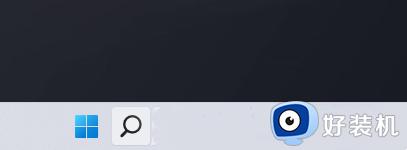
2、Windows 搜索窗口,顶部搜索框输入Windows 安全,然后点击打开系统给出的最佳匹配Windows 安全中心设置;
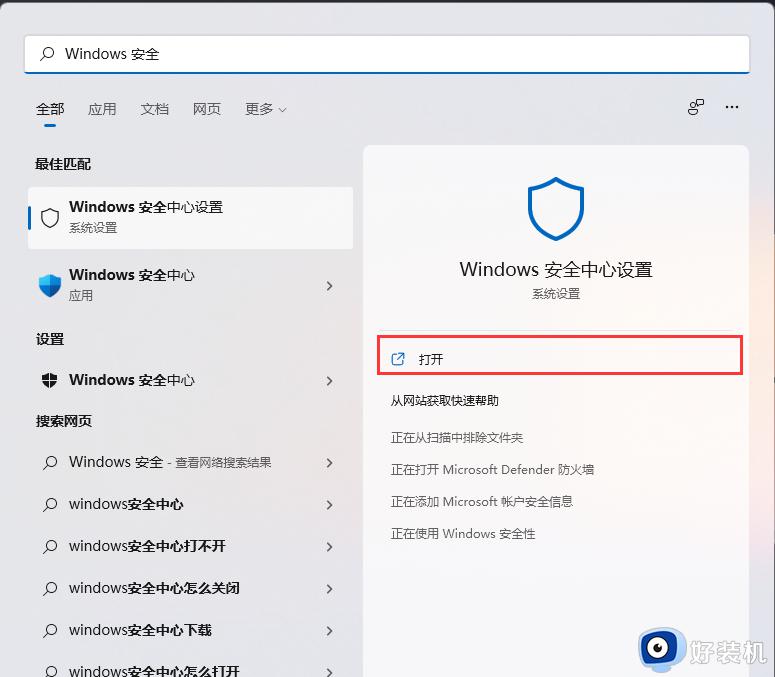
3、当前路径为:隐私和安全性 > Windows 安全中心,点击打开 Windows 安全中心;
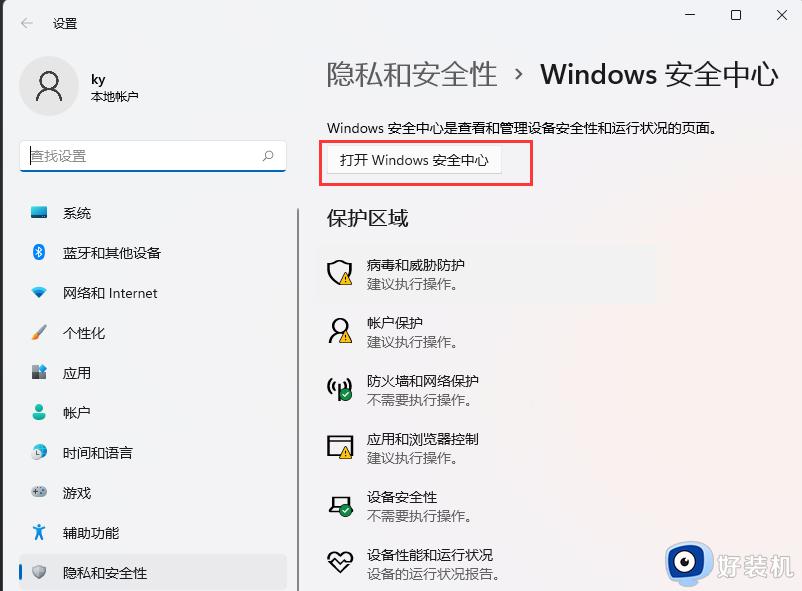
4、Windows 安全中心窗口,左侧边栏,点击病毒和威胁防护;
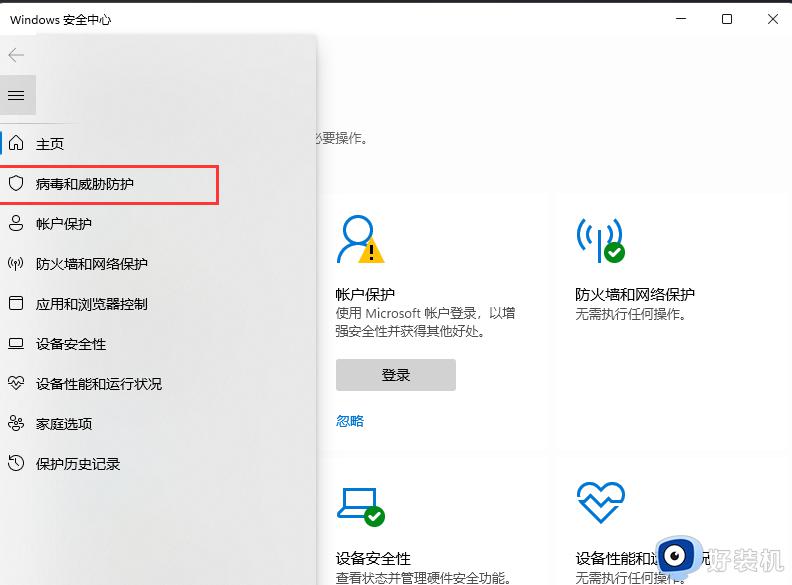
5、找到并点击“病毒和微信防护”设置下的管理设置;
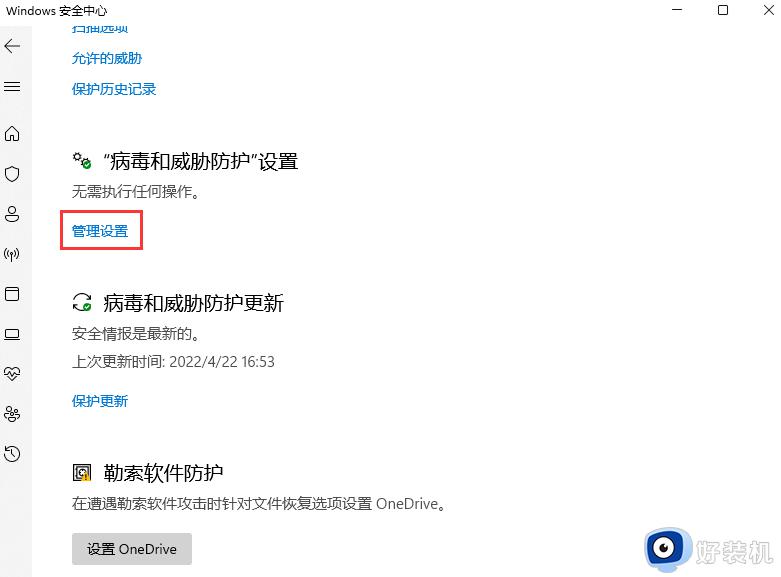
6、排除项(Microsoft Defender 防病毒不会扫描已排除的项目。排除的项目可能包含使你的设备易受攻击的威胁)下,点击添加或删除排除项;
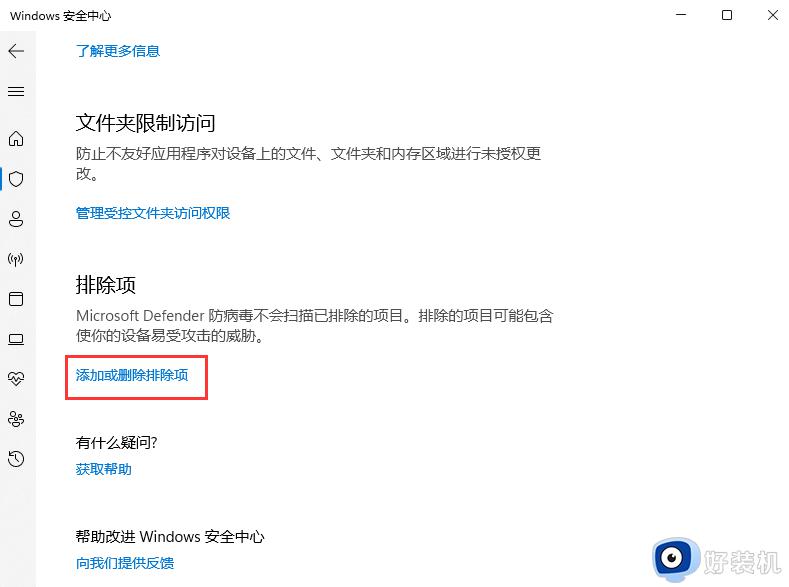
7、点击添加排除项(添加或删除要从 Microsoft Defender 防病毒扫描中排除的项目)。
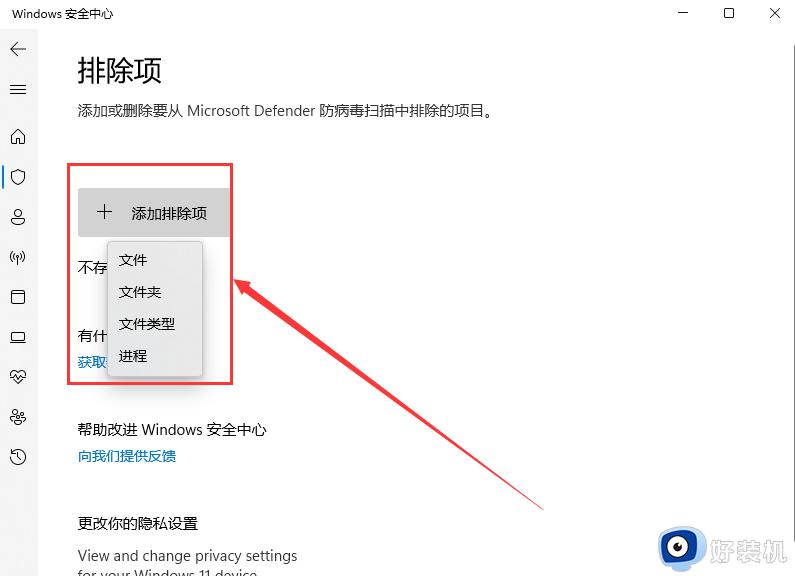
以上就是win11如何把文件加入白名单的全部内容,如果有遇到这种情况,那么你就可以根据小编的操作来进行解决,非常的简单快速,一步到位。
win11如何把文件加入白名单 win11怎么添加安全中心白名单相关教程
- win11如何把文件加入白名单 windows11怎么添加白名单
- windows11怎么添加白名单 win11安全中心白名单如何添加
- windows11怎么添加白名单 win11电脑白名单怎么设置在哪
- 电脑win11设置软件白名单的方法 win11如何设置软件白名单
- win11设置软件白名单的方法 win11怎么设置软件白名单
- windows11怎么添加信任软件 win11添加信任软件的方法
- win11安全中心无法打开如何修复 win11安全中心打不开怎么办
- win11打开安全中心的详细步骤 win11如何打开安全中心
- win11打开安全中心的方法 win11如何打开安全中心
- win11怎么添加英文键盘 win11添加英文输入法设置方法
- win11家庭版右键怎么直接打开所有选项的方法 win11家庭版右键如何显示所有选项
- win11家庭版右键没有bitlocker怎么办 win11家庭版找不到bitlocker如何处理
- win11家庭版任务栏怎么透明 win11家庭版任务栏设置成透明的步骤
- win11家庭版无法访问u盘怎么回事 win11家庭版u盘拒绝访问怎么解决
- win11自动输入密码登录设置方法 win11怎样设置开机自动输入密登陆
- win11界面乱跳怎么办 win11界面跳屏如何处理
win11教程推荐
- 1 win11安装ie浏览器的方法 win11如何安装IE浏览器
- 2 win11截图怎么操作 win11截图的几种方法
- 3 win11桌面字体颜色怎么改 win11如何更换字体颜色
- 4 电脑怎么取消更新win11系统 电脑如何取消更新系统win11
- 5 win10鼠标光标不见了怎么找回 win10鼠标光标不见了的解决方法
- 6 win11找不到用户组怎么办 win11电脑里找不到用户和组处理方法
- 7 更新win11系统后进不了桌面怎么办 win11更新后进不去系统处理方法
- 8 win11桌面刷新不流畅解决方法 win11桌面刷新很卡怎么办
- 9 win11更改为管理员账户的步骤 win11怎么切换为管理员
- 10 win11桌面卡顿掉帧怎么办 win11桌面卡住不动解决方法
